Anda perlu menambahkan tanda air ke dokumen Google Documents Anda, tetapi Anda tidak ingin meninggalkan file Anda. Kabar baiknya adalah Anda tidak perlu melakukannya. Google Documents sekarang memiliki semua opsi yang Anda butuhkan untuk menambahkan tanda air dengan cepat. Anda dapat memilih dengan menambahkan tanda air teks atau gambar. Ada juga opsi untuk menyesuaikan transparansinya juga.
Cara Menambahkan Tanda Air Teks di Google Documents
Opsi untuk menambahkan tanda air teks atau gambar berada di tempat yang sama. Jadi, jika Anda berubah pikiran dan ingin mencoba yang lain, Anda tidak perlu keluar dari area tersebut. Untuk menambahkan tanda air Anda, klik opsi Sisipkan di bagian atas dan klik opsi Tanda Air. Itu akan berada di dekat bagian bawah.
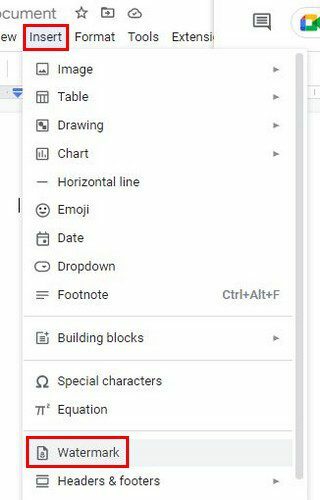
Saat Anda mengklik opsi Tanda Air, menu samping akan muncul di mana Anda dapat memilih apakah tanda air akan berupa teks atau gambar. Mari kita pergi dengan opsi teks untuk saat ini. Di kotak pertama, Anda dapat memasukkan teks dan, di bawahnya, pemformatan. Dalam opsi pemformatan, Anda dapat memilih dari berbagai font. Jika Anda tidak melihat yang Anda suka, Anda juga akan melihat opsi untuk mencari lebih banyak.
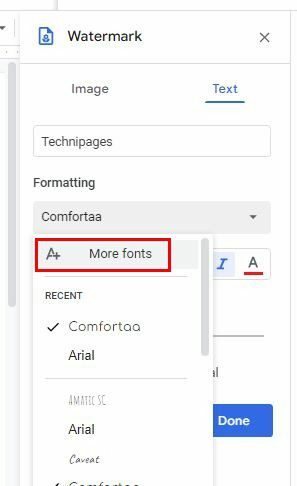
Opsi lain yang akan Anda lihat adalah membuat teks tebal dan miring dan juga memberinya warna. Anda juga dapat menggunakan penggeser untuk membuat tanda air setransparan yang Anda inginkan. Anda dapat membuat tanda air diagonal atau horizontal. Setelah Anda membuat perubahan yang diperlukan, klik tombol selesai berwarna biru.
Cara Mengedit Tanda Air Google Documents Anda
Ada sesuatu tentang tanda air yang sepertinya tidak meyakinkan Anda. Untuk melakukan beberapa perubahan, klik kanan pada watermark dan pilih opsi Select Watermark, diikuti dengan opsi Edit watermark yang seharusnya berada di samping watermark.
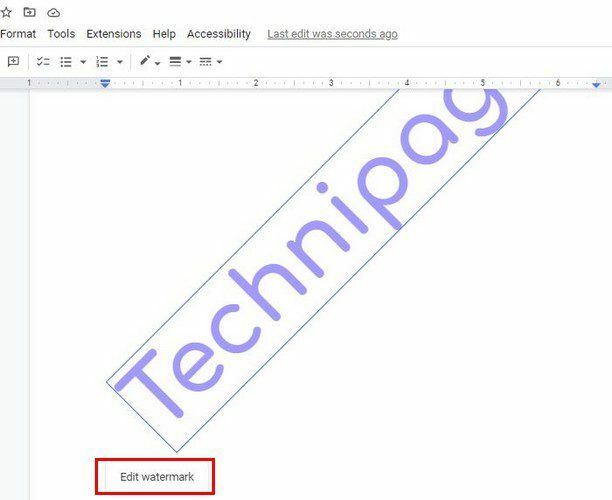
Opsi yang sama seperti sebelumnya akan muncul. Setelah Anda mengubah apa yang Anda perlukan, klik tombol biru selesai, dan Anda siap melakukannya. Anda juga dapat mengakses tanda air menggunakan langkah yang sama dengan yang Anda ikuti untuk membuatnya: Sisipkan > Tanda Air.
Cara Menghapus Tanda Air di Google Documents
Perubahan tidak meyakinkan Anda, dan Anda ingin menghapusnya sama sekali. Untuk melakukannya, buka Sisipkan > tanda air. Di bagian bawah, Anda akan melihat opsi Hapus tanda air di bagian bawah.
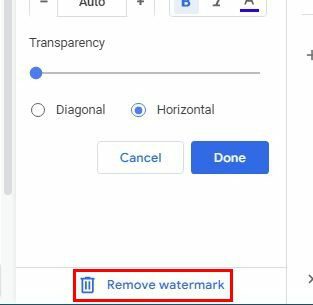
Anda juga dapat mengakses opsi hapus dengan mengklik kanan pada tanda air dan mengklik opsi Edit Tanda Air. Dengan menggunakan jalur ini, itu juga akan berada di bagian bawah.
Tanda Air Gambar
Anda harus mengklik tab Sisipkan dan pilih opsi tanda air untuk menambahkan gambar sebagai tanda air. Alih-alih mengklik teks, klik pada opsi gambar. Klik pada opsi Sisipkan Gambar dan pilih sumber Anda. Anda dapat mengunggah gambar dari komputer dan menggunakan kamera, URL, Google Foto, Google Drive, atau Google Gambar.
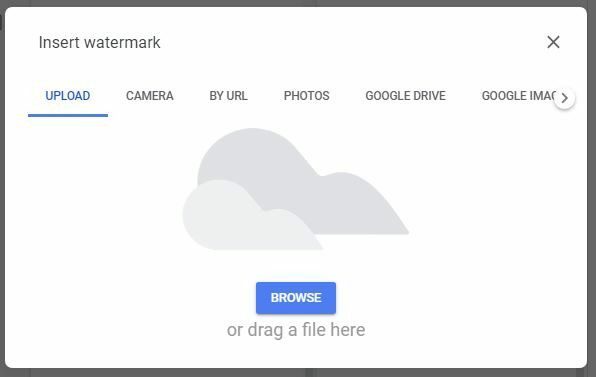
Kesimpulan
Itu saja. Anda dapat menambahkan gambar atau teks ke dokumen Google Documents Anda dan mengubahnya kapan pun Anda mau. Saat menambahkan teks sebagai tanda air, Anda dapat menggunakan opsi pengeditan yang berbeda untuk memberikan sentuhan pribadi Anda sendiri. Jenis tanda air apa yang akan Anda tambahkan? Bagikan pemikiran Anda di komentar di bawah, dan jangan lupa untuk membagikan artikel ini kepada orang lain di media sosial.